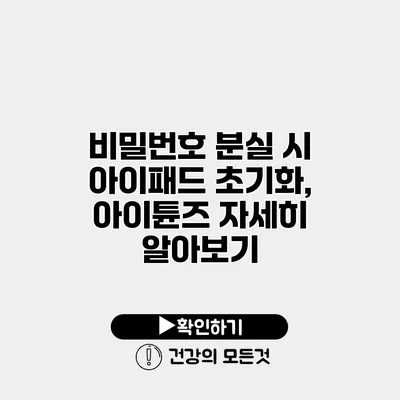아이패드 초기화: 비밀번호 분실 시 해결 방법 안내
비밀번호를 잊어버린 적이 있으신가요? 특히, 스마트 기기인 아이패드를 사용할 때 비밀번호를 분실하면 정말 큰 불편을 겪게 되죠. 하지만 걱정하지 마세요. 이 글에서는 아이패드를 초기화하는 방법과 아이튠즈를 통해 데이터를 복구하는 방법을 자세히 설명해드릴게요.
✅ 아이패드 초기화 방법을 지금 바로 알아보세요!
비밀번호 분실 시 아이패드 초기화 방법
아이패드의 비밀번호를 잊고 기기에 접근할 수 없을 때, 초기화가 필요합니다. 초기화 방법에는 여러 가지가 있지만, 대부분 아이튠즈 또는 아이클라우드를 통해 진행할 수 있습니다.
아이튠즈를 통한 초기화 방법
아이튠즈는 애플의 공식 프로그램으로, 다양한 기기 관리 기능을 제공합니다. 다음은 아이튠즈를 통해 아이패드를 초기화하는 단계입니다.
- 아이튠즈 다운로드 및 설치: 먼저, 컴퓨터에 아이튠즈가 설치되어 있는지 확인해주세요. 없다면 애플 공식 웹사이트에서 다운로드하여 설치합니다.
- 아이패드 연결: USB 케이블을 이용해 아이패드를 컴퓨터에 연결합니다.
- 복구 모드 진입: 아이패드를 완전히 끄고, 홈 버튼(또는 상단 버튼)을 누른 상태에서 컴퓨터와 연결합니다. 복구 모드에 진입하면, 화면에 iTunes와 컴퓨터 연결 화면이 나타납니다.
- 아이튠즈에서 초기화 선택: iTunes에서 ‘아이패드 복원’ 옵션을 선택하고 화면의 지시에 따라 진행합니다. 이 과정에서 모든 데이터가 삭제되므로 미리 백업해 두는 것이 좋습니다.
- 설치 완료 후 초기 설정: 초기화가 끝나면 아이패드를 처음 구입했을 때처럼 설정을 다시 진행할 수 있습니다.
아이클라우드를 통한 초기화 방법
아이클라우드는 데이터 백업 및 동기화 서비스로, 비밀번호를 잊었을 때도 유용하게 사용할 수 있습니다.
- 아이클라우드 웹사이트 접속: 다른 기기에서 아이클라우드 웹사이트에 접속한 후, Apple ID로 로그인합니다.
- ‘Find My iPhone’ 선택: 아이클라우드 메뉴에서 ‘Find My iPhone’을 선택합니다.
- 기기 선택: 초기화하고자 하는 아이패드를 선택하고 ‘기기 초기화’ 옵션을 클릭합니다.
- 확인 후 초기화 실행: 초기화하시겠다는 확인 메시지가 뜨면, 이를 수락해 주세요. 이 방법 역시 모든 데이터가 삭제되므로 데이터 복구의 수단으로는 적합하지 않습니다.
✅ 드롭박스의 숨겨진 보안 기능을 지금 알아보세요!
초기화 후 데이터 복구 방법
아이패드를 초기화한 후, 데이터를 복구하고 싶다면 아이튠즈 또는 아이클라우드에서 백업한 데이터를 복원할 수 있습니다.
아이튠즈에서 데이터 복원
- 아이튠즈를 열고, 다시 아이패드를 연결합니다.
- ‘은하계’ 기기를 선택한 후, ‘백업 복원’ 선택합니다.
- 최신 백업 파일을 선택하고 복원 과정을 진행합니다.
아이클라우드에서 데이터 복원
- 초기 설정 시, ‘iCloud 백업에서 복원’ 옵션을 선택합니다.
- Apple ID로 로그인 후, 복원할 백업을 선택합니다.
요약: 아이패드 초기화 및 데이터 복구 절차
아래 표는 아이패드 초기화 및 데이터 복구 방법을 요약한 것입니다.
| 방법 | 단계 | 주의사항 |
|---|---|---|
| 아이튠즈 초기화 | 1. 아이튠즈 설치 2. 아이패드 연결 3. 복구 모드 진입 4. 초기화 진행 |
모든 데이터 삭제 주의 |
| 아이클라우드 초기화 | 1. 아이클라우드 로그인 2. Find My iPhone 선택 3. 초기화 실행 |
모든 데이터 삭제 주의 |
| 아이튠즈 데이터 복원 | 1. 아이튠즈 실행 2. 아이패드 연결 3. 백업 복원 선택 |
최신 백업으로 복원 |
| 아이클라우드 데이터 복원 | 1. 초기 설정 시 iCloud 선택 2. Apple ID로 로그인 3. 백업 선택 |
신뢰할 수 있는 네트워크 필요 |
✅ 아이패드 초기화 방법과 아이튠즈 활용법을 지금 바로 알아보세요.
주의할 점
- 정기적인 백업: 아이패드를 사용할 때는 잦은 백업이 필요합니다. 아이클라우드 또는 아이튠즈를 통해 정기적으로 백업해 두면 데이터 손실을 최소화할 수 있어요.
- 비밀번호 관리: 비밀번호를 분실하지 않도록 주의하세요. 비밀번호 관리 앱이나, 안전한 장소에 작성해 두는 것도 좋은 방법입니다.
결론
아이패드의 비밀번호 분실 시 초기화가 필요하다는 것은 불행한 일이지만, 위와 같은 방법을 따르면 쉽게 해결할 수 있습니다. 비밀번호를 잊어버렸을 땐 침착하게 초기화를 진행하고, 데이터를 복구해 즐거운 아이패드 사용을 이어가세요. 정기적으로 데이터 백업과 비밀번호 관리를 해주시는 것도 잊지 마시고요!
이 글이 도움이 되셨다면 다른 사용자와 공유해주시면 감사하겠습니다.
자주 묻는 질문 Q&A
Q1: 아이패드 비밀번호를 잊었는데 어떻게 초기화하나요?
A1: 아이튠즈나 아이클라우드를 통해 아이패드를 초기화할 수 있습니다. 아이튠즈에서 복구 모드로 진입한 후 초기화를 선택하거나, 아이클라우드에서 ‘Find My iPhone’을 이용해 초기화를 진행하세요.
Q2: 초기화 후 데이터 복구는 어떻게 하나요?
A2: 아이튠즈를 사용하면 최근 백업을 선택해 복원할 수 있고, 아이클라우드에서는 초기 설정 시 ‘iCloud 백업에서 복원’ 옵션을 선택해 백업을 복원할 수 있습니다.
Q3: 초기화 시 주의해야 할 점은 무엇인가요?
A3: 초기화 과정에서 모든 데이터가 삭제되므로, 중요 데이터는 미리 백업해 두는 것이 중요합니다.